Les familles permettent de trier les données en fonction de critères qui n'ont pas été prévus dans HYPERPLANNING. Par exemple, dans une base regroupant plusieurs écoles, en créant une famille « École », vous ajoutez une colonne « École » dans toutes les listes et pouvez trier / masquer / configurer l’accès aux données en fonction de l'école à laquelle elles sont rattachées.
Créer les familles et rattacher les données aux rubriques
Créer une famille avec des rubriques prédéfinies
1. Rendez-vous dans le menu Paramètres > autres données > Familles.
2. Cliquez sur Nouvelle famille, saisissez un libellé et validez avec la touche [Entrée].
3. Dans la fenêtre qui s’affiche, sélectionnez le mode Rubriques prédéfinies, puis validez.
4. Double-cliquez dans la colonne Utilisée pour et cochez dans la fenêtre qui s'affiche les données qui peuvent être triées sur ce critère.
5. Sélectionnez la famille créée et cliquez sur Nouvelle rubrique pour saisir les valeurs possibles, c’est-à-dire toutes les rubriques qui peuvent être affectées aux données concernées.
Nouveauté Pour désigner une rubrique, vous pouvez désormais saisir jusqu'à 80 caractères au lieu de 30.

Remarque : les familles qui permettent de trier les utilisateurs s'affichent avec l'icône ![]() et peuvent être utilisées dans tous les plannings du réseau.
et peuvent être utilisées dans tous les plannings du réseau.
Nouveauté Créer une famille avec des rubriques libres
1. Rendez-vous dans le menu Paramètres > autres données > Familles.
2. Cliquez sur Nouvelle famille, saisissez un libellé et validez avec la touche [Entrée].
3. Dans la fenêtre qui s’affiche, sélectionnez le mode Rubriques libres, puis validez.
4. Double-cliquez dans la colonne Utilisée pour et cochez dans la fenêtre qui s'affiche les données qui peuvent être triées sur ce critère.

5. Depuis la liste de la ressource concernée, dans la colonne Famille, saisissez le contenu des rubriques avec du texte libre.
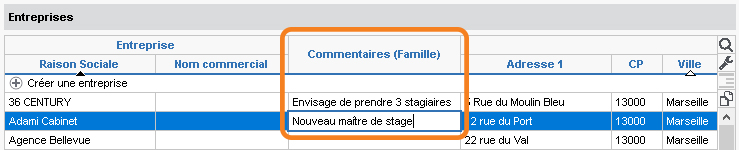
Limiter l’accès ou la visibilité en fonction des rubriques
Il est possible d’utiliser les familles pour limiter l’accès aux données ou pour préparamétrer un filtrage avec lequel chaque utilisateur pourra rapidement afficher uniquement les données qui le concernent (Afficher uniquement les données marquées « œil »).
Prérequis Il faut être connecté en administrateur.
1. Rendez-vous dans le menu Paramètres > autres données > Familles.
2. Affichez la famille.
3. Double-cliquez dans la colonne Visibilité.
4. Dans la fenêtre qui s’affiche, choisissez en quoi consiste la limitation :
lVisibilité proposée : chaque utilisateur pourra rapidement masquer les données qui ne le concernent pas (mais rien ne l’y obligera) ;
lVisibilité imposée : chaque utilisateur verra dans les listes uniquement les données qui le concernent (et ne pourra pas voir les autres sauf par le biais des emplois du temps des données auxquelles il aura accès).
5. Dans le volet de droite, double-cliquez dans la colonne Utilisateurs autorisés pour chaque rubrique.
6. Dans la fenêtre qui s'affiche, décochez les groupes d'utilisateurs et / ou utilisateurs qui ne sont pas concernés par les données de cette rubrique.
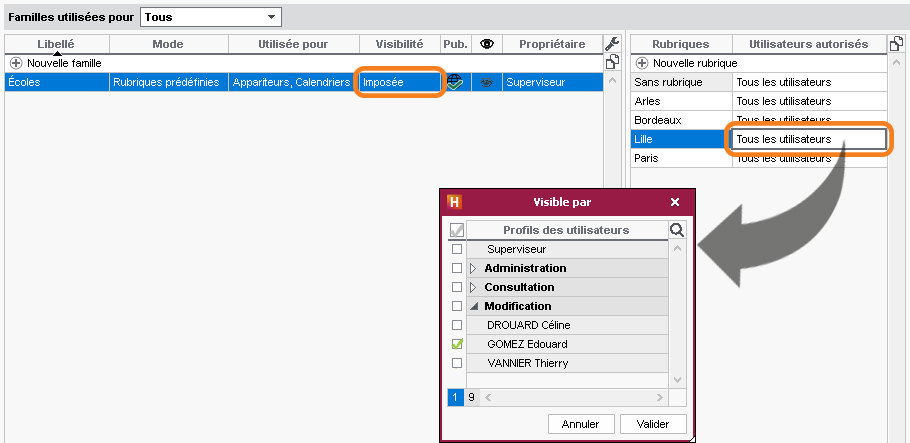
Afficher une colonne par famille dans la liste
Par défaut, la colonne Toutes les familles permet d'afficher l'une des familles au choix : cliquer sur la flèche à gauche du titre de la colonne permet de choisir la famille voulue. Il peut néanmoins être plus pratique d'afficher une colonne par famille.
1. Dans la liste, cliquez sur le bouton  en haut à droite de la liste.
en haut à droite de la liste.
2. Dans la fenêtre de personnalisation, sélectionnez la colonne Toutes les familles et faites-la passer à gauche parmi les colonnes cachées.
3. Les colonnes correspondant à des familles s'affichent avec la mention (Famille) entre parenthèses. Sélectionnez-les avec [Ctrl + clic] et faites-les passer à droite parmi les colonnes affichées.
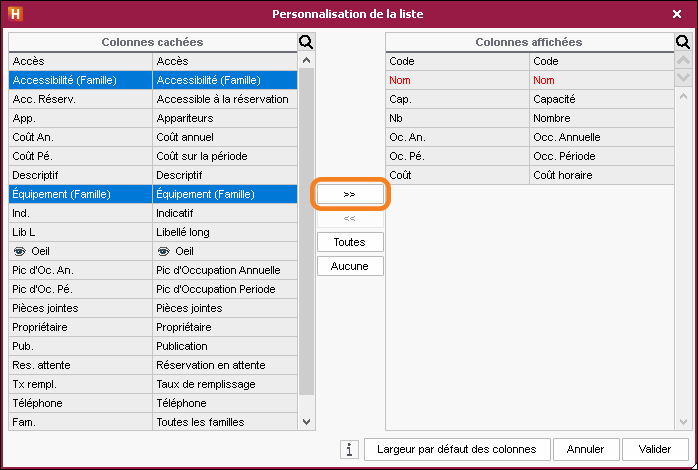
Rattacher les données à une rubrique
1. Dans la liste, sélectionnez les données à rattacher à la même rubrique.
2. Faites un clic droit et choisissez Modifier > Familles > Toutes les familles à rubriques prédéfinies.
3. Dans la fenêtre qui s'affiche, cochez la rubrique et validez.
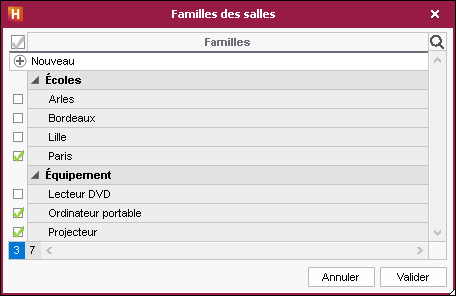
Remarque : une même donnée peut être rattachée à plusieurs rubriques. Un clic sur la rubrique replie / déplie le volet. En multisélection, une coche grise indique que certaines des données sont affectées à cette rubrique.
Importer les familles et les affectations depuis un tableur
Dans le fichier d’origine, prévoyez une colonne pour la famille. Respectez la syntaxe <Famille>Rubrique pour indiquer à quelle rubrique appartient la donnée. Il n'est pas nécessaire de créer la famille et les rubriques dans HYPERPLANNING avant l'import, elles seront créées automatiquement.
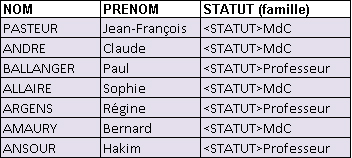
Dans la fenêtre d'import des données (Excel ou autre tableur (import)), indiquez pour cette colonne qu'il s'agit d'une Famille.
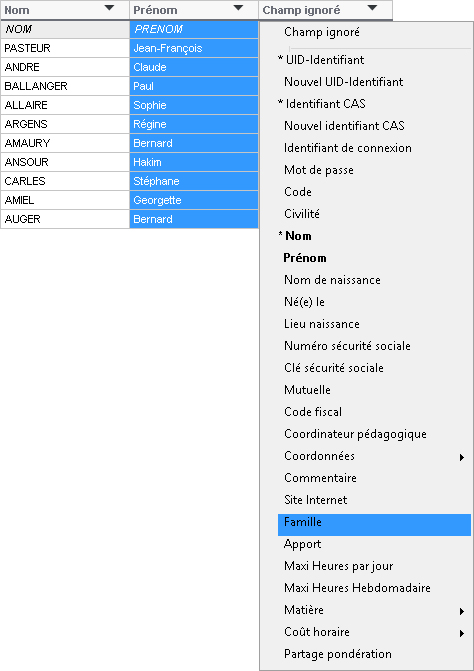
Utiliser les familles
Trier les données par famille dans une liste
Soit vous triez la liste sur la colonne correspondant à la famille (Liste), soit vous activez l'affichage dédié en cliquant sur le bouton  en haut à droite de la liste et sélectionnez la famille à prendre en compte dans le menu déroulant en haut de la liste : les données sont regroupées par rubrique.
en haut à droite de la liste et sélectionnez la famille à prendre en compte dans le menu déroulant en haut de la liste : les données sont regroupées par rubrique.
Filtrer les ressources par famille dans une fenêtre de sélection
Dans les fenêtres de sélection, cochez les rubriques auxquelles doivent être rattachées les données : HYPERPLANNING actualise automatiquement la liste à droite.
Remarque : par défaut, HYPERPLANNING affiche les ressources qui ont Au moins une rubrique parmi les rubriques cochées. Si vous souhaitez restreindre encore la sélection par une recherche croisée, cochez Toutes les rubriques.
Afficher les familles relatives aux étudiants sur les documents de notation
Vous pouvez afficher les rubriques des familles relatives aux étudiants sur l'en-tête des relevés de notes, bulletins et récapitulatifs ECTS.
1. Rendez-vous dans l'onglet Notation > Relevés de notes / Bulletins / Récapitulatif >  Définition des maquettes.
Définition des maquettes.
2. Allez dans l'onglet En-tête.
3. Dans l'encadré Informations secondaires de l'étudiant, cochez Famille et cliquez sur le bouton  pour choisir les familles à prendre en compte.
pour choisir les familles à prendre en compte.